Microsoft Word adalah salah satu dari banyaknya aplikasi pengolah kata yang tersebar di dunia. Namun Microsoft Word lah yang paling populer diantaranya.
Karena kepopuleran ini, tidak sedikit orang yang ingin belajar microsoft word, sehingga yang tadinya pemula menjadi lebih ahli dalam menggunakannya.
Penggunaan Microsoft Word sendiri biasanya digunakan untuk mengerjakan suatu dokumen ketikan, seperti makalah, laporan praktikum, surat, label undangan, dan masih banyak lagi.Namun bagaimana tahapan-tahapannya? Dari mana kita dapat memulai belajar microsoft word?
Oke untuk menjawabnya, Berikut adalah...
Panduan Terlengkap Belajar Microsoft Word bagi Pemula
Dalam panduan ini, akan disuguhkan kumpulan-kumpulan tutorial yang dapat membantu teman-teman semua mempelajari Microsoft Word lebih dalam.InshaAllah dari Nol sampai Selesai.
Disini saya menggunakan versi Microsoft Word 2016, tapi jangan khawatir, bagi teman-teman yang menggunakan versi lainnya, teman-teman dapat menggunakan tutorial yang berada pada panduan ini, hanya saja mungkin ada beberapa hal yang agak berbeda.
Langsung saja, kita mulai dari..
1. Memulai Microsoft WordUntuk memulai Microsoft Word, kita dapat melakukannya dengan beberapa cara, diantaranya ialah:
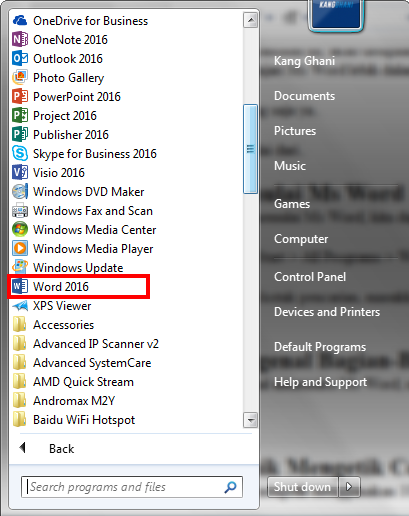
2. Pada kotak pencarian, masukkan "winword" atau "word".
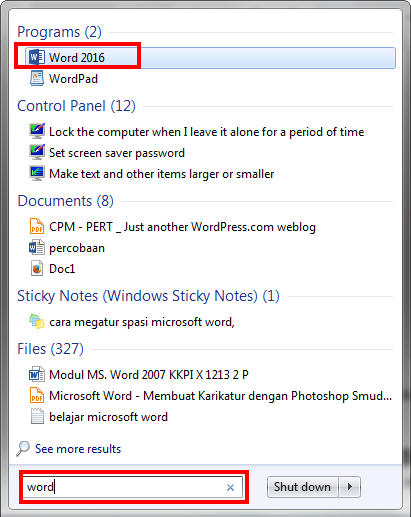
2. Mengenal Bagian-Bagian dalam Microsoft Word

1. Quick Access Toolbar: Secara defaul berisi tombol save, undo, dan redo, namun masih bisa ubah sesuaikan kembali.
3. Icon Control Window: Untuk melakukan minimize window, full window / windowed mode, dan mengeluarkan program.
5. Tell Me: Untuk mencari tools yang diinginkan.
7. Vertical Ruler: Penggaris vertikal.
9. Document Area: Lembar kerja di Microsoft Word.
11. Status Bar: Berisi banyaknya halaman, banyaknya kata, dan lainnya.
Untuk memahaminya, teman-teman dapat mencoba-coba klik pada bagian-bagian tersebut untuk melihat hasilnya.